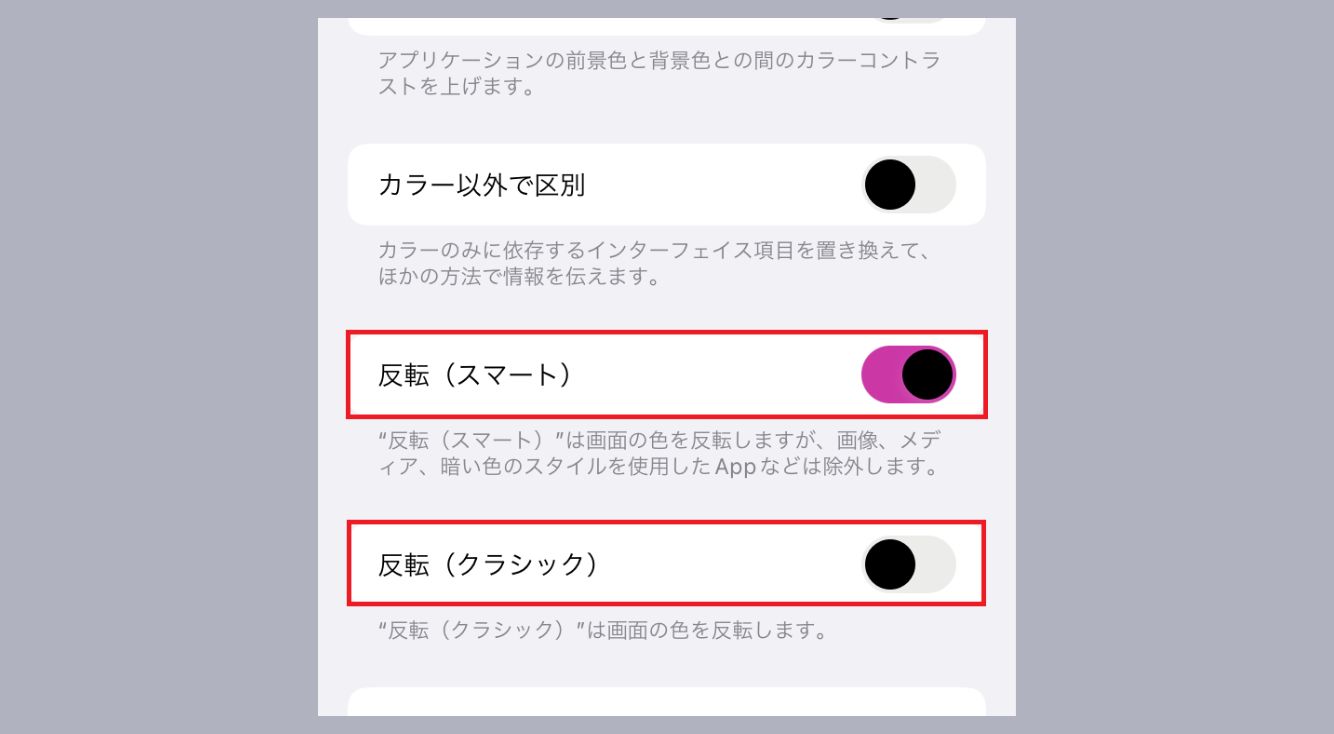
Instagram(インスタ)の画面が黒くなる!原因と対処法
Contents[OPEN]
- 1Instagram(インスタ)の画面が黒くなる原因は?
- 2Instagram(インスタ)の画面が黒くなる!ダークモード・色反転を見直す
- 3Instagram(インスタ)の画面が黒くなる!スマホへの対処法
- 4Instagram(インスタ)の画面が黒くなる!アプリへの対処方法
- 5Instagram(インスタ)のDMが黒くなるときの対処法
- 6Instagram(インスタ)のストーリーが黒くなるときの対処法《投稿方法を変える》
- 7Instagram(インスタ)のストーリーが黒くなる!どうしても直らないときは
- 8Instagram(インスタ)の画面がどうしても戻らないときは
- 9Instagram(インスタ)の画面が黒くなる原因を突き止めて適切に対処しよう!
投稿内容が不適切・閲覧制限がある
Instagram(インスタ)のストーリーが黒いのは、ストーリーの投稿内容が不適切だと運営に判断されたか、投稿者にストーリーの閲覧制限をかけられている可能性があります。
自分が投稿したストーリーが黒くなって閲覧できないときは、内容を変えてから再投稿してみましょう。
Instagram(インスタ)の画面がどうしても戻らないときは
これまでご紹介してきた対処法を全て試しても元の白い画面に戻らない場合は、さらに以下のポイントを確認・対処法を試してみてください。
- リールの画面は元々黒い
- Instagram側のテストだと変更が難しい
- Instagram側へ問題を報告する
それぞれ詳しく見ていきましょう。
リールの画面は元々黒い
リールの画面が黒いのはInstagram(インスタ)の仕様で、スマホの設定やスマホの不具合などが原因ではありません。
の画面が黒くなる!原因と対処法036.png)
ダークモードや色反転の設定を解除しても、リールの画面は黒いままです。
覚えておきましょう。
Instagram側のテストだと変更が難しい
Instagram(インスタ)では、一部のアカウントを対象に新たなUIのテストが行われることがあります。
自分のアカウントがテスト対象に選ばれたことによって画面が黒くなった場合、手動で元の白い画面に戻すことは基本的にできません。
アプリを再インストールすれば一時的に元に戻る場合がありますが、しばらくするとまた画面が黒くなってしまうので、テストの実施期間が終了するまでしばらく待ってみてください。
Instagram側に問題を報告する
Instagram(インスタ)の画面がどうしても戻らない場合は、Instagram(インスタ)のシステム障害が原因かもしれません。
その場合、自力で対処できないため、運営に早く対応してもらえるように問題を報告しておきましょう。
- 「Instagram」アプリを起動したら、画面右下のプロフィールアイコンをタップ。
- 画面右上の「≡」をタップ。
- 「設定」をタップ。
- 設定画面を開いたら、「ヘルプ」をタップ。
- 「問題を報告」をタップ。
- 「機能の問題」をタップ。
- 発生している問題を入力したら、画面右上の「送信」をタップ。
これで、報告完了です。
Instagram(インスタ)の画面が黒くなる原因を突き止めて適切に対処しよう!
Instagram(インスタ)の画面が黒くなるのは、スマホのダークモード・色反転の設定、アプリのアップデートや新たなUIのテストの影響、スマホの不具合など原因はさまざまです。
まずは、画面が黒くなる原因を知ったうえでスマホ・アプリの設定の見直しや、再起動・アップデートなど今回ご紹介した対処法を試してみましょう。
新しいUIのテストやシステム障害によって画面が黒くなっている場合は対処できないため、運営が対応してくれるまでしばらく待ってみてください。